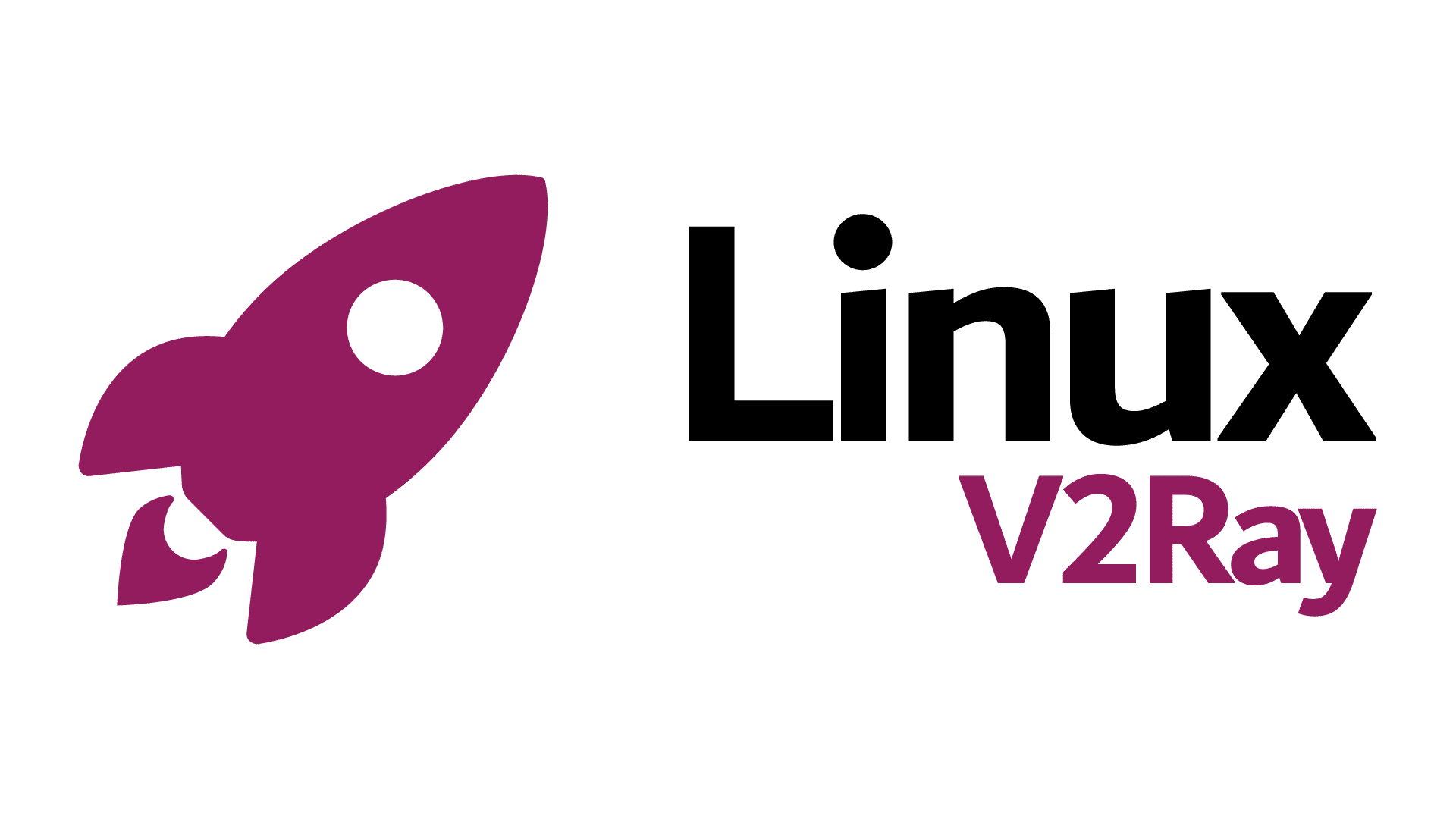اگر به دنبال اینترنت آزاد و سریع روی دسکتاپ لینوکس هستید، نصب و راهاندازی V2Ray بهترین انتخاب است. در این مطلب، روش نصب و استفاده از دو کلاینت محبوب Qv2ray (دسکتاپ) و V2rayA (رابط تحت وب) را مرحلهبهمرحله آموزش میدهیم.
V2Ray چیست و چرا روی لینوکس مهم است؟
V2Ray یک ابزار متنباز برای عبور از محدودیتهای اینترنتی و افزایش امنیت ارتباط است. روی لینوکس شما میتوانید هسته v2ray-core را نصب کرده و با کلاینتهای مختلف مثل Qv2ray یا V2rayA از آن استفاده کنید. این ترکیب باعث میشود اتصال شما سریعتر، امنتر و پایدارتر باشد.
مرحله ۱: نصب هسته V2Ray (v2ray-core)
ابتدا باید هسته اصلی V2Ray را روی سیستم نصب کنید:
cd /tmp
TAG="v5.37.0"
wget https://github.com/v2fly/v2ray-core/releases/download/${TAG}/v2ray-linux-64.zip -O v2ray.zip
unzip v2ray.zip -d v2ray-temp
sudo mkdir -p /usr/local/bin /etc/v2ray /var/log/v2ray
sudo mv v2ray-temp/v2ray /usr/local/bin/
sudo mv v2ray-temp/v2ctl /usr/local/bin/
sudo chmod +x /usr/local/bin/v2ray /usr/local/bin/v2ctl
sudo mv v2ray-temp/*.json /etc/v2ray/
نمونه فایل کانفیگ کلاینت (VMess)
{
"inbounds": [
{
"port": 1080,
"listen": "127.0.0.1",
"protocol": "socks",
"settings": { "udp": true }
}
],
"outbounds": [
{
"protocol": "vmess",
"settings": {
"vnext": [
{
"address": "SERVER_IP_OR_DOMAIN",
"port": 443,
"users": [
{ "id": "YOUR_UUID", "alterId": 0, "security": "auto" }
]
}
]
},
"streamSettings": {
"network": "ws",
"security": "tls",
"wsSettings": { "path": "/YOUR_PATH/" }
}
}
]
}
مقادیر بالا را با اطلاعات سرور خود جایگزین کنید.
مرحله ۲: نصب و استفاده از Qv2ray (نسخه دسکتاپ)
Qv2ray یک کلاینت دسکتاپ است که کار با V2Ray را ساده میکند.
wget https://github.com/Qv2ray/Qv2ray/releases/download/v2.7.0/Qv2ray.v2.7.0.linux-x64.AppImage -O Qv2ray.AppImage
chmod +x Qv2ray.AppImage
./Qv2ray.AppImage
تنظیمات: در بخش Preferences → Kernel Settings مسیر /usr/local/bin/v2ray را بدهید. سپس پروفایل را ایمپورت کرده و روی Connect کلیک کنید.
مرحله ۳: نصب و استفاده از V2rayA (رابط تحت وب)
V2rayA یک رابط تحت وب مدرن برای مدیریت V2Ray است.
sudo snap install v2raya
بعد از نصب، در مرورگر آدرس http://127.0.0.1:2017 را باز کنید و از آنجا پروفایلها را مدیریت کنید.
مرحله ۴: تست اتصال
برای تست اتصال از دستور زیر استفاده کنید:
curl --socks5 127.0.0.1:1080 https://api.ipify.org
اگر آیپی سرور شما نمایش داده شد یعنی اتصال موفق است.
پرسشهای متداول (FAQ)
۱. کدام کلاینت بهتر است؟
اگر محیط دسکتاپ ساده میخواهید، Qv2ray عالی است. اگر رابط تحت وب با امکانات بیشتر میخواهید، V2rayA انتخاب بهتری است.
۲. آیا میتوانم هر دو را نصب کنم؟
بله، میتوانید هر دو کلاینت را روی یک سیستم داشته باشید و هرکدام را که لازم شد اجرا کنید.
۳. چطور امنیت V2Ray را بالا ببرم؟
از TLS معتبر استفاده کنید، UUID قوی بسازید و کانفیگ خود را با کسی به اشتراک نگذارید.
جمعبندی
با نصب هسته V2Ray و یکی از کلاینتهای Qv2ray یا V2rayA میتوانید روی دسکتاپ لینوکس به اینترنت آزاد و امن دسترسی داشته باشید. این آموزش با آخرین نسخهها تا سپتامبر ۲۰۲۵ تهیه شده است.